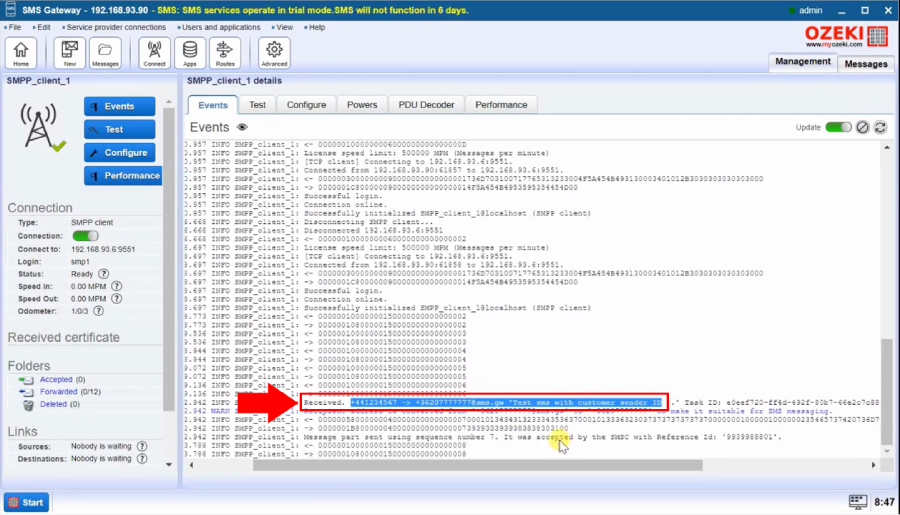Comment configurer l'identifiant d'expéditeur dans E-mail vers SMS
Cette page fournit des informations sur la configuration d'un identifiant d'expéditeur personnalisé dans E-mail vers SMS lorsque vous envoyez des SMS depuis un utilisateur IMAP. Vous trouverez des captures d'écran pour vous aider à localiser la section appropriée du formulaire de paramètres.
Configuration de l'identifiant d'expéditeur dans E-mail vers SMS (Tutoriel vidéo)
Dans ce guide vidéo complet de 2 minutes, nous vous expliquerons les étapes pour configurer un identifiant d'expéditeur personnalisé pour un client e-mail. En suivant les instructions données, vous pourrez configurer vous-même l'identifiant d'expéditeur dans E-mail vers SMS de manière précise. Le guide commence par la configuration de la substitution de l'identifiant d'expéditeur dans la connexion au réseau mobile. Un message test depuis un client e-mail démontre l'application pratique, et l'analyse des logs dans l'onglet Événements de la connexion au fournisseur de service vérifie la substitution réussie de l'identifiant d'expéditeur. Ce tutoriel garantit une compréhension claire du processus, permettant aux utilisateurs de personnaliser efficacement les identifiants d'expéditeur dans leurs communications SMS.
Étape 1 - Configurer la substitution de l'identifiant d'expéditeur dans la connexion au réseau mobile (SMPP)
La première étape consiste à ouvrir la connexion au fournisseur de service depuis le côté gauche de la page de gestion (Figure 1).
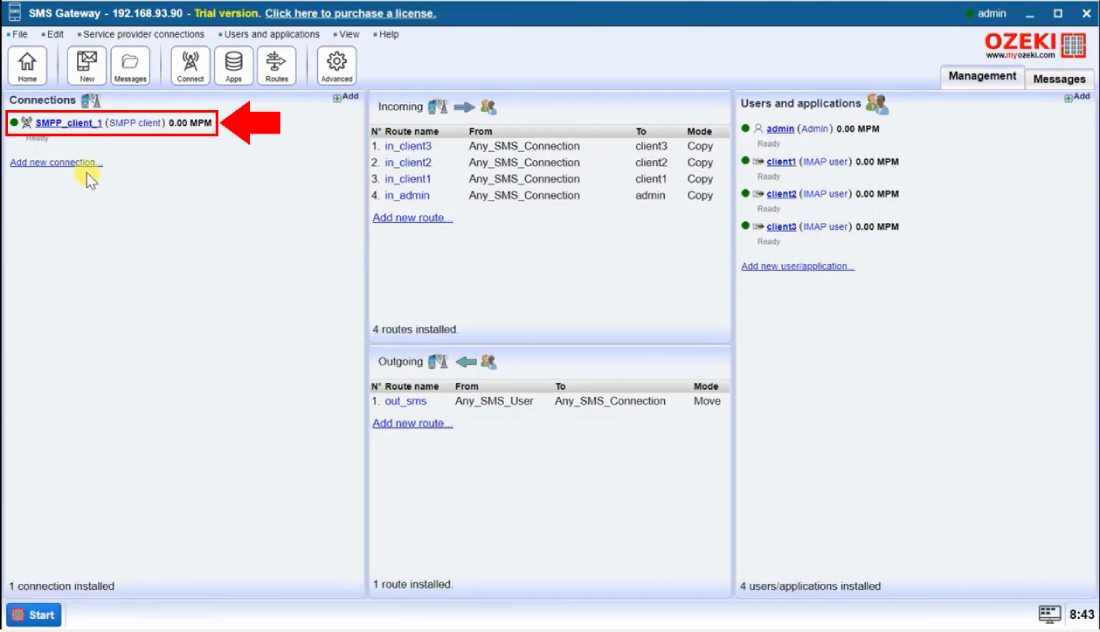
Dans l'onglet Configuration, recherchez l'option Overridable et cochez-la pour substituer l'identifiant d'expéditeur si vous recevez un message de l'utilisateur IMAP (Figure 2). Dans ce cas, si cette option est activée, la connexion au fournisseur de service utilisera l'identifiant d'expéditeur reçu de l'utilisateur au lieu de son numéro de téléphone par défaut.
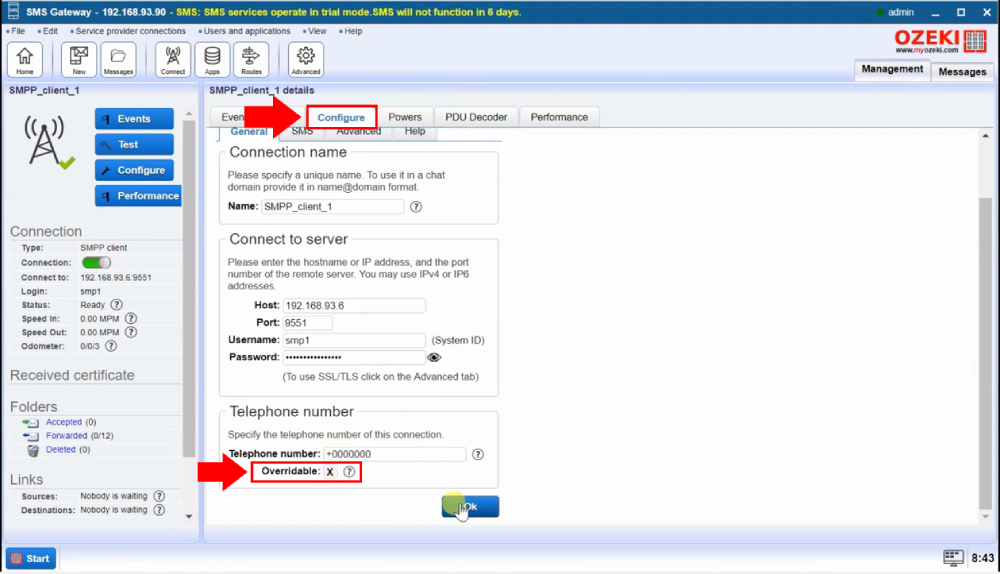
Étape 2 - Configurer l'identifiant d'expéditeur que vous souhaitez utiliser dans l'utilisateur IMAP
Pour configurer l'identifiant d'expéditeur, ouvrez l'utilisateur IMAP depuis le côté droit de la page de gestion (Figure 3).
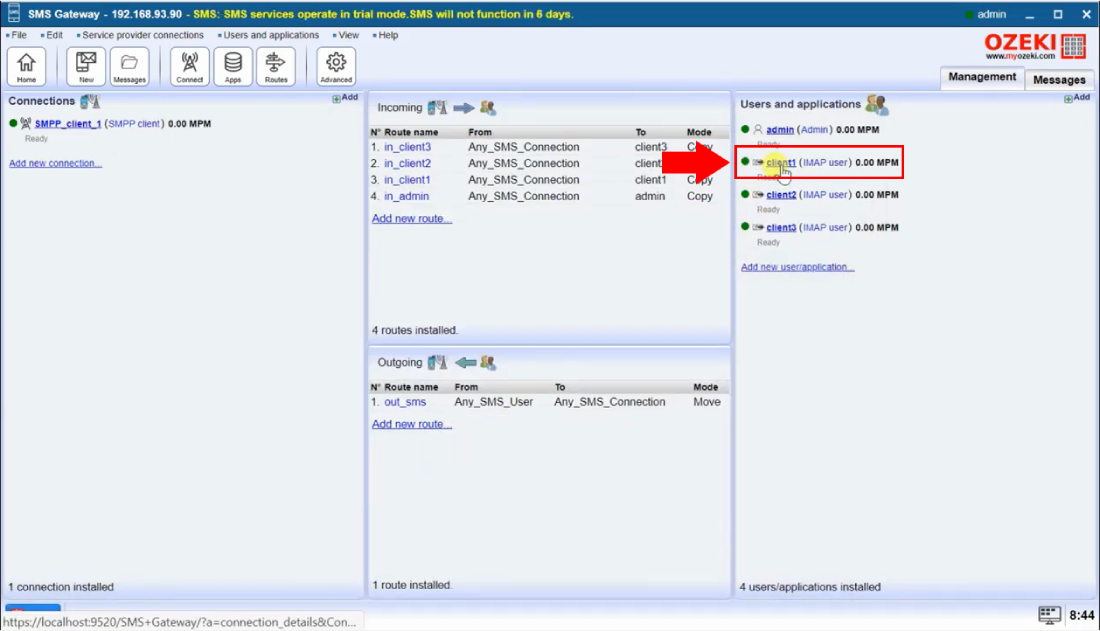
Dans l'onglet Configuration de l'utilisateur IMAP, ouvrez la page de l'onglet Avancé et dans la section Adresse d'expéditeur (sortante) vous pouvez spécifier l'adresse d'expéditeur qui sera utilisée comme identifiant d'expéditeur pour les messages SMS (Figure 4).
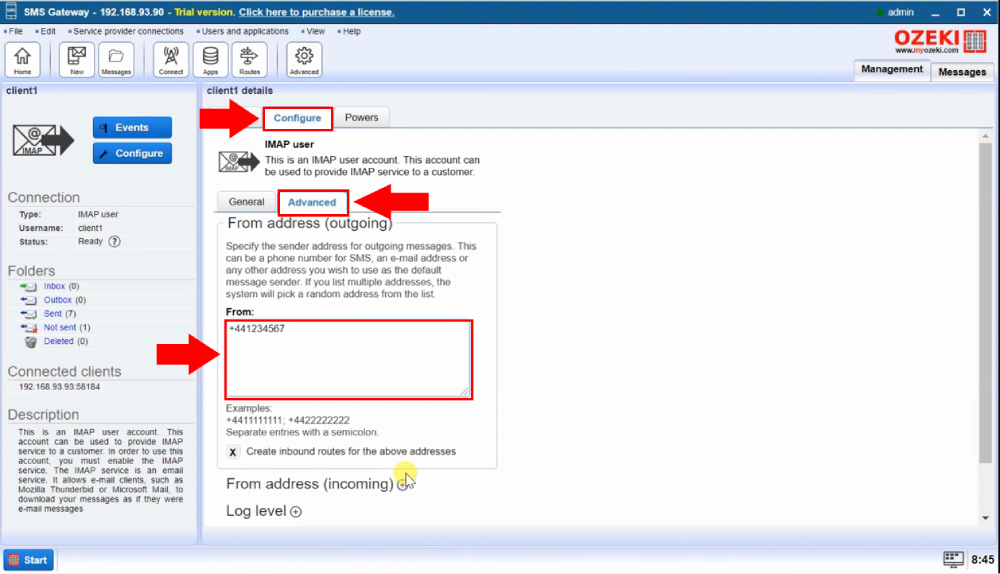
Étape 3 - Envoyer un message test depuis votre client e-mail (par exemple Outlook)
Après avoir configuré l'identifiant d'expéditeur dans l'utilisateur IMAP et activé l'option de substitution dans votre connexion au fournisseur de service, vous pouvez envoyer un message test depuis votre client e-mail (Figure 5).

Étape 4 - Vérifier l'identifiant d'expéditeur dans les logs
Enfin, dans l'onglet Événements de la connexion au fournisseur de service, vous pouvez consulter le log du message envoyé. Dans ce log, vous pouvez voir que l'identifiant d'expéditeur a été remplacé par l'adresse d'expéditeur spécifiée dans la configuration de l'utilisateur IMAP (Figure 6).